Ustawienia ogólne
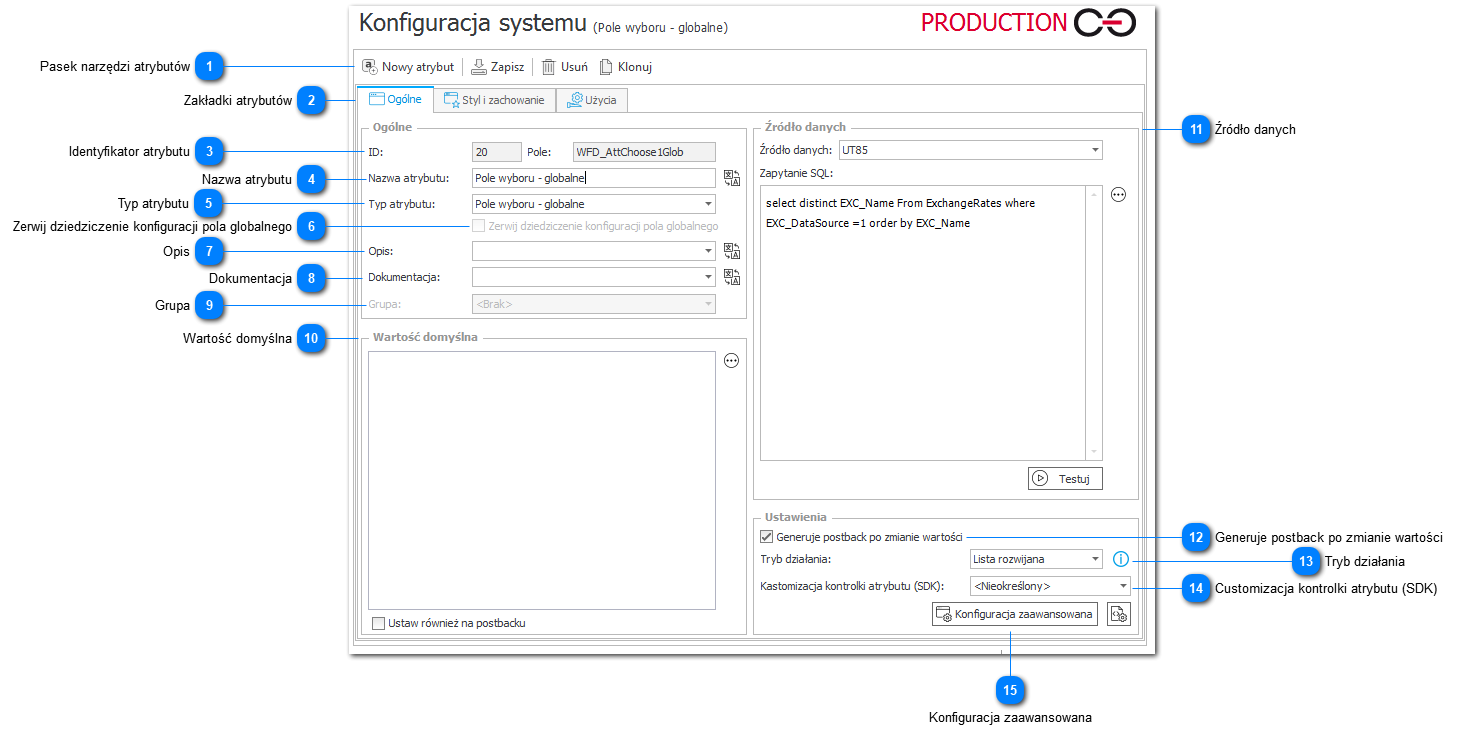
1. Pasek narzędzi atrybutów
Główny pasek narzędzi daje nam do dyspozycji cztery kluczowe opcje:
- Nowy atrybut - tworzy nowe pole formularza, domyślny typ to "Pojedynczy wiersz tekstu"
- Zapisz proces - zapisuje konfigurację atrybutu globalnego (w raz ze wszystkimi zmianami dokonanymi na procesie).
- Usuń
- Klonuj - tworzy dokładną kopię pola formularza wraz z jego konfiguracją.
2. Zakładki atrybutów
W zakładce "Ogólne" przechowywane są wszystkie kluczowe ustawienia dla atrybutu globalnego.
"Styl i zachowanie" umożliwia definiowanie wyglądu pola formularza oraz jego zachowania poprzez JavaScript.
Z kolei zakładka "Użycia" pozwala na wykorzystywanie zmiennych do obliczeń, konfiguracji oraz składni różnych reguł.
3. Identyfikator atrybutu
ID jest unikalnym numerem dla każdego tworzonego atrybutu globalnego w WEBCON BPS Designer Studio. Otrzymuje również informację o nazwie kolumny, w której przechowywana będzie konfiguracja w bazie danych (domyślnie BPS_Content).
4. Nazwa atrybutu
Nazwa ta będzie wyświetlana na dokumencie. Użytkownik może wprowadzić tłumaczenia w pięciu różnych językach. Poprawne tłumaczenia będą pokazywane zgodnie z wybranym głównym językiem Designer Studio.
5. Typ atrybutu
Atrybuty współdzielone - globalne
- Pojedynczy wiersz tekstu - globalny
- Pole wyboru - globalne
- Data i godzina - globalne
- Osoba lub grupa - globalne
6. Zerwij dziedziczenie konfiguracji pola globalnego
Checkbox ten jest dostępny tylko po dodaniu globalnego atrybutu do procesu. Poprzez zerwanie dziedziczenia możliwe jest lokalne nadpisanie konfiguracji globalnej pola (w obrębie procesu). Domyślnie pole globalne dodane do procesu dziedziczy konfigurację ustawioną na zakładce ustawienia systemu.
7. Opis
Krótki opis atrybutu. Może być widoczny na dokumencie na witrynie. Użytkownik może wprowadzić tłumaczenia w pięciu różnych językach. Poprawne tłumaczenia będą pokazywane zgodnie z wybranym głównym językiem Designer Studio. Może mieć maksymalnie 3000 znaków.
8. Dokumentacja
Dokumentacja dla tego pola może być traktowana jako dokładny opis przeznaczenia tego atrybutu oraz sposób jego zachowania na dokumencie.
Użytkownik może wprowadzić tłumaczenia w pięciu różnych językach.Poprawne tłumaczenia będą pokazywane zgodnie z wybranym głównym językiem Designer Studio.
Może mieć maksymalnie 500 znaków.
9. Grupa
Przypisuje atrybut do istniejącej grupy. Atrybuty można również przydzielać do grupy przeciągajac je i upuszczając na grupie w drzewie procesu (po lewej stronie).
10. Wartość domyślna
Użytkownik może definiować wartość domyślną za pomocą reguł biznesowych. W połączeniu z funkcjonalnością edytora zapytań w Studio użytkownik może tworzyć zapytania korzystając z: wartości atrybutów, pól systemowych, zmiennych kontekstowych i identyfikatorów obiektów.
11. Źródło danych
Dostępne wyłącznie dla Atrybytów wyboru. Użytkownik może wybrać odpowiednie źródło danych do zapytań: bazę MSSQL, listę SharePoint, bazę Oracle, systemowe źródła danych etc. Jeżeli wybrano domyślną bazę danych, zapytania SQL będą odpytywać aktualną bazę kontentu (domyślnie BPS_Content).
12. Generuje postback po zmianie wartości
Generuje postback po zmianie wartości - gdy zaznaczone, możemy definiować zachowanie atrybutu w JavaScript (zakładka "Styl i zachowanie"), które będzie wykonane po zmianie wartości pola.
Gdy opcja jest włączona, po zmianie wartości atrybutu nastąpi:
- Ponowne uruchomienie wszystkich reguł zdefiniowanych jako "Ograniczenie wymagalności".
- Ponowne przeliczenie wartości domyślnych dla wszystkich atrybutów z ustawioną konfiguracją "Ustaw podczas odświeżania wartości domyślnych".
(Wartości domyślna zostanie przeliczona pod warunkiem, że wartość atrybutu jest pusta).
13. Tryb działania
Ustala tryb działania dla atrybutów typu Pole wyboru (Sposób wyboru wartości):
- Lista rozwijana - Wybór jednej wartości z drop-down menu.
- Okno wyboru (SharePoint picker) - Pokazuje się dodatkowe okienko pop-up gdzie możliwe jest zaznaczenie kilku opcji.
- Wybór z autouzuupełnianiem - Pole tekstowe które dynamicznie podpowiada odpowiedzi, w zależności od podanych znaków.
14. Customizacja kontrolki atrybutu (SDK)
Wybierz jeden z pluginów dodanych w WEBCON BPS Designer Studio.
15. Konfiguracja zaawansowana
Przycisk "Konfiguruj" otwiera okno konfiguracyjne dla odpowiedniego typu atrybutu.